- Главная
- /
- Статья

Планирование вебинаров и присоединение к ним с помощью планировщика Webex для Microsoft Outlook
 В этой статье
В этой статье Отправить обратную связь?
Отправить обратную связь?Планируйте вебинары Webex непосредственно из календаря Outlook с помощью планировщика Webex. Пригласите участников, назначьте соорганизаторов и настройте другие предпочтительные параметры вебинара. Когда наступит время, начните вебинар или присоединитесь к нему непосредственно из электронного приглашения.
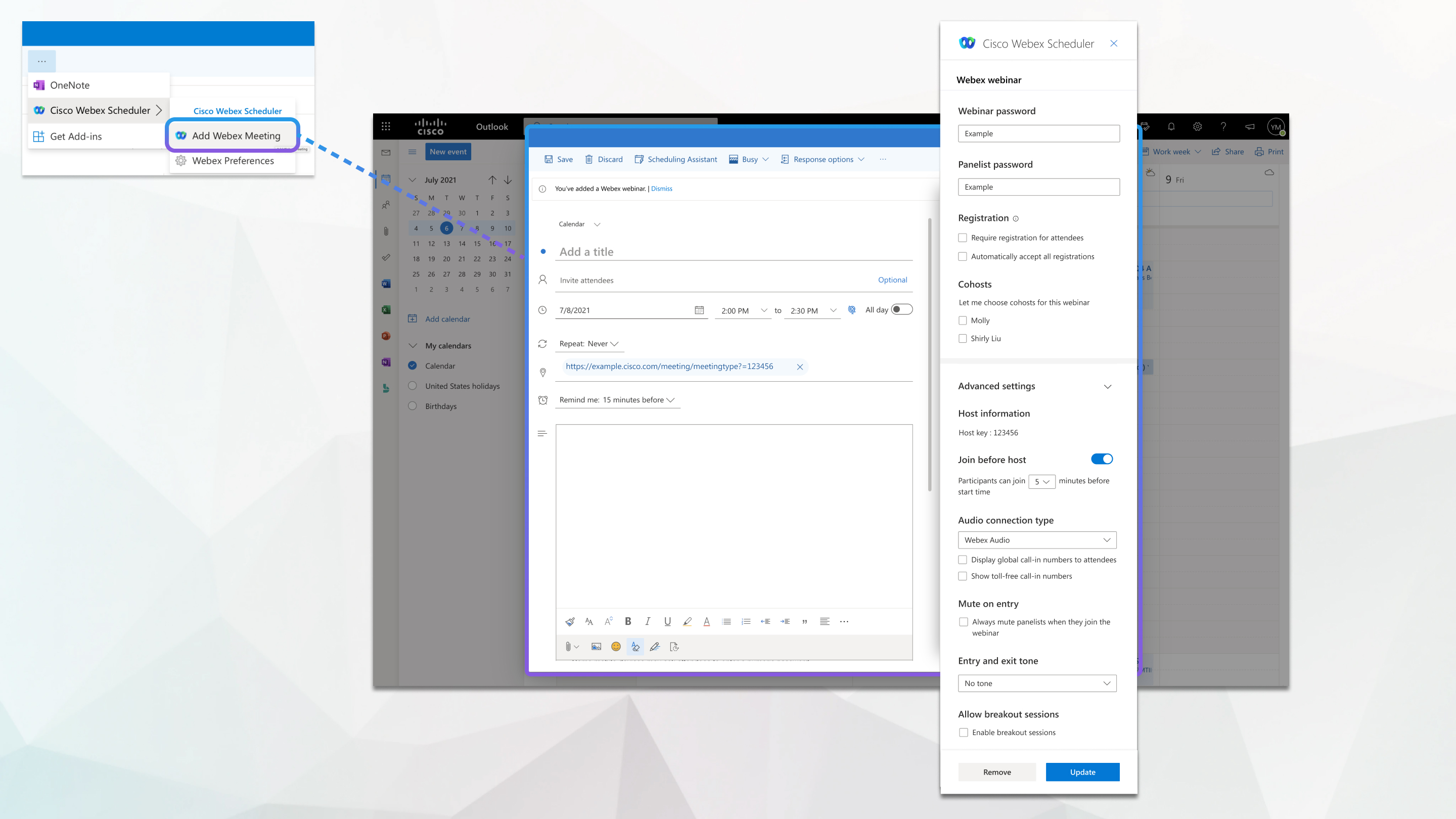
Добавление надстройки планировщика Webex Scheduler в магазине Microsoft AppSource
Если у вас есть учетная запись Microsoft 365 и администратор не установил надстройку планировщика Webex, приложение можно установить самостоятельно.
| 1 |
Откройте Microsoft AppSource. |
| 2 |
Найдите надстройку планировщика |
| 3 |
Выберите Получить и следуйте инструкциям на экране. После добавления приложения следуйте инструкциям в разделе Настройка веб-сайта Webex в Outlook. |
Настройка веб-сайта Webex в Outlook
Прежде чем планировать совещание с помощью планировщика Webex Scheduler, необходимо указать веб-сайт Webex, который будет использоваться с вашей учетной записью.
| 1 |
В настольном приложении Outlook в группе Cisco Webex на ленте выберите Добавить совещание Webex.  В веб-приложении Outlook на веб-сайте выберите . Для просмотра этого параметра вы или администратор должны добавить надстройку планировщика Webex Scheduler, а администратор веб-сайта Webex должен настроить планировщик Webex Scheduler для Microsoft 365. Откроется экран приветствия.  |
| 2 |
Выберите Начало работы. |
| 3 |
Выберите или введите URL-адрес веб-сайта Webex, который необходимо использовать, в формате  При появлении сообщения с запросом отображения предпочтительных параметров Webex в новом окне выберите Разрешить. |
| 4 |
Экран входа в систему будет открыт в новом окне браузера. Введите свой адрес электронной почты Microsoft 365 и щелкните Далее.  |
| 5 |
Введите свой проль Microsoft 365 и щелкните Войти.  При отображении сообщения Оставаться в системе? выберите Да, чтобы сократить количество попыток входа в систему. |
Планирование вебинара из Outlook
После настройки веб-сайта Webex можно добавить вебинар в любую встречу, созданную в Outlook.
| 1 |
Создайте встречу в Outlook. |
| 2 |
Чтобы пригласить членов команды-организатора, выберите Пригласить посетителей и введите один или несколько адресов электронной почты в поле Обязательно. Вы можете добавить приглашенных на ваш вебинар на веб-сайте Webex после планирования в Outlook. |
| 3 |
В группе Cisco Webex на ленте в Outlook выберите Предпочтительные параметры Webex. |
| 4 |
Щелкните вкладку Вебинар и выберите Добавить вебинар Webex. С помощью планировщика Webex можно создать серию вебинаров или выполнять планирование от имени другого организатора. Ссылка на вебинар будет отображена в поле местоположения, а сведения о вебинаре – в тексте встречи.
|
| 5 |
Чтобы изменить параметры вебинара, такие как назначение соорганизаторов, включение требования регистрации и выбор типа аудиосоединения, в группе Cisco Webex в ленте в Outlook выберите Предпочтительные параметры Webex. |
| 6 |
Нажмите Обновить совещание по завершении редактирования параметров совещания. |
| 7 |
Нажмите Отправить. Во встрече отображаются сведения о вебинаре, включая ссылку для присоединения к совещанию. Вы можете скопировать ссылку и предоставить другим совместный доступ к ней.
|
После настройки веб-сайта Webex можно добавить вебинар в любую встречу, созданную в Outlook.
| 1 |
Создайте встречу в Outlook. |
| 2 |
Чтобы пригласить других пользователей, введите один или несколько адресов электронной почты в поле Пригласить посетителей. |
| 3 |
Чтобы добавить вебинар к встрече, щелкните планировщик Cisco Webex и в раскрывающемся списке выберите Предпочтительные параметры Webex. |
| 4 |
Щелкните вкладку Вебинар и выберите Добавить вебинар Webex. С помощью планировщика Webex можно создать серию вебинаров или выполнять планирование от имени другого организатора. Ссылка на вебинар будет отображена в поле местоположения, а сведения о вебинаре – в тексте встречи.
|
| 5 |
Чтобы изменить параметры вебинара, такие как назначение соорганизаторов, включение требования регистрации и выбор типа аудиосоединения, выберите Планировщик Cisco Webex |
| 6 |
По завершении редактирования параметров совещания щелкните Обновить совещание. |
| 7 |
Щелкните Отправить. Во встрече отображаются сведения о вебинаре, включая ссылку для присоединения к совещанию. Вы можете скопировать ссылку и предоставить другим совместный доступ к ней.
|
Редактирование вебинара
После планирования вебинара его можно в любой момент изменить с помощью Outlook. Измените информацию о посетителях и вебинаре, такую как дата, время или сведения о вебинаре.
| 1 |
Откройте запланированную встречу в календаре Outlook и измените любой из приведенных ниже параметров.
|
| 2 |
Изменение сведений о вебинаре.
Можно изменить приведенные ниже настройки вебинара.
Чтобы изменить дополнительные настройки, щелкните Редактировать дополнительные настройки на странице информации о вебинаре. |
| 3 |
По завершении редактирования параметров вебинара щелкните Обновить и выберите Отправить обновление. |
Удаление вебинара
Удалите вебинары из встреч Outlook, если они больше не нужны или если необходимо запланировать вебинар с использованием другого шаблона.
| 1 |
Откройте в календаре Outlook встречу, содержащую вебинар. |
| 2 |
Откройте предпочтительные параметры Webex.
|
| 3 |
Щелкните Удалить. |



